一、开源项目贡献代码
1.fork项目代码
例如,我们想向tornado框架贡献代码,首先搜索tornado。

然后,将tornado的代码fork到我们的仓库中。
2.clone到本地进行开发
克隆自己仓库里的tornado到本地:
git clone https://github.com/leokale/tornado.git
修改找到的bug:
git checkout master touch bug.py git add . git commit -m "修复了一个致命的bug"
3.推送修改好的代码到自己的仓库
执行命令:
git push origin master
4.向tornado作者申请pull request
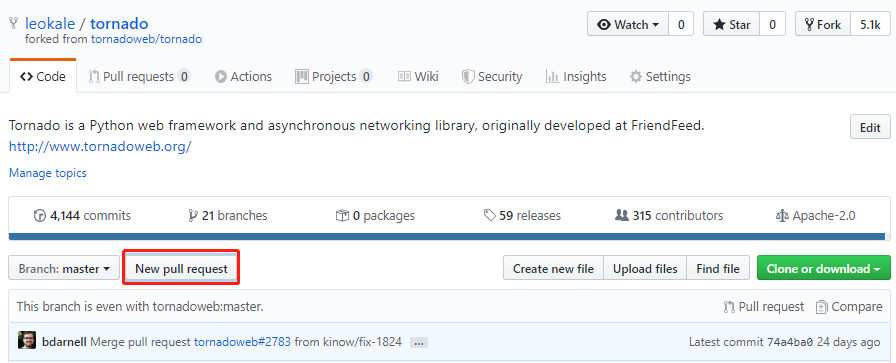
申请pull request是和[工具] Git版本管理(三)(工作流)中一样:
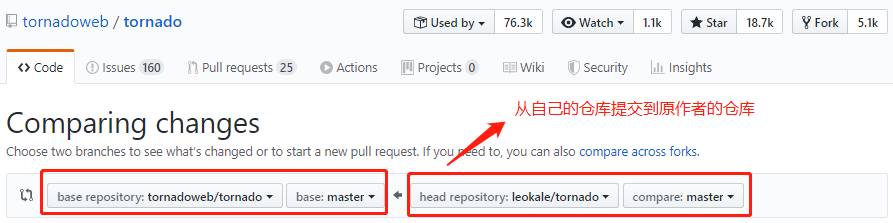
申请提交后,原作者会收到该申请,并进行Code review,如果通过review。则会被合并到源代码中。
二、git的配置文件
1.当前项目下的配置文件
当我们执行完 git init后就会在项目目录下生成一个.git文件夹:
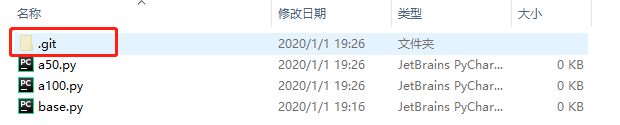
这个.git文件夹下面有个config文件:
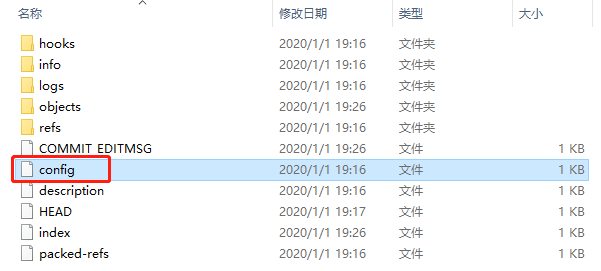
这个配置文件,对应的是命令:
git config --local user.name "leo" git config --local user.email "leo@xx.com"
我们使用以下命令也是默认放在本地配置的:
git remote add origin "https://xxxxx"
注意:项目下的config只对本项目生效,对其他项目不生效。
2.全局配置文件
除了每个项目有一个自己的配置文件,还存在一个全局的配置文件。
windows系统下,这个文件存在于:

也就是 " C:Userswindows用户名 " 目录下。
全局配置文件对应命令:
git config --global user.name "leo" git config --global user.email "leo@xx.com"
注意:全局配置文件对所有项目生效,如果项目自己的配置文件没有配置,git就会找全局配置文件。本地配置优先级高于全局配置。
3.系统配置文件
系统级别的配置文件是在git安装目录下的/etc/gitconfig。

也就是目录:D:AppsGitmingw64etcgitconfig,D:AppsGit是git的安装根目录。
系统配置文件对应命令:
git config --system user.name "leo" git config --system user.email "leo@xx.com"
三、git免密登录
GIT提供了三种免密的方式。
1.在URL中体现
我们将账号密码串在git地址中,实现免密登录:
地址:https://github.com/leokale/dbhot.git 加上账号密码:https://用户名:密码@github.com/leokale/dbhot.git
git remote add origin https://用户名:密码@github.com/leokale/dbhot.git
2.使用SSH免密登录
使用SSH类似Linux下的免密登录,我们要先在本地计算机上创建公钥和私钥。
在Windows下:
打开Git Bash,在控制台中输入以下命令:
ssh-keygen -t rsa -C "youremail@example.com"
-C表示备注,可以写用作什么用途,如果不想写就直接ssh-keygen即可。
在Linux下:
检查~/.ssh目录即可,生成ssh的方式也是
ssh-keygen -t rsa
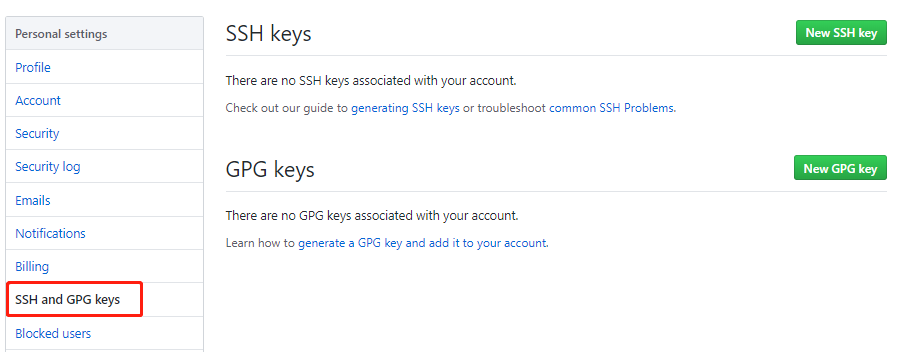
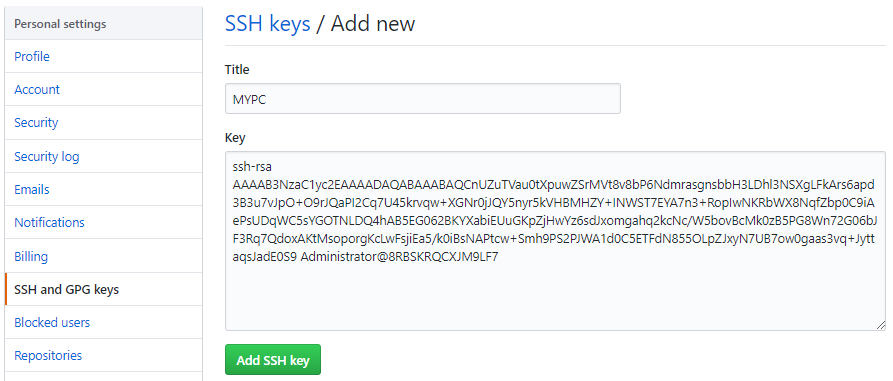
添加完毕后,可以看到我们添加的公钥:
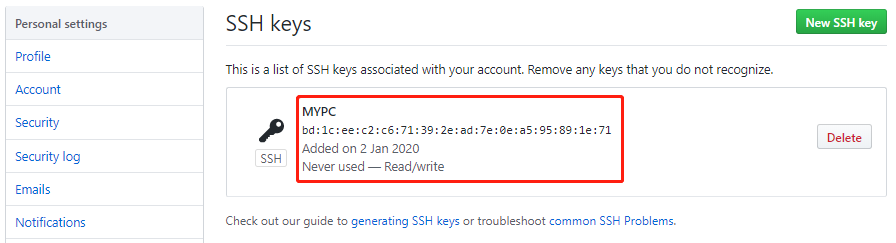
使用SSH的话,我们需要添加的仓库地址变为如下:
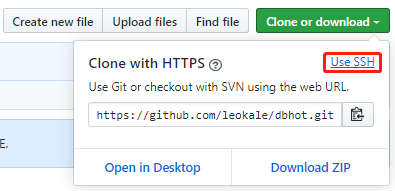
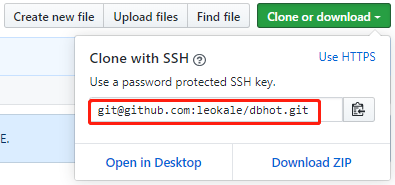
使用命令配置别名:
git remote add origin "git@github.com:leokale/dbhot.git"
使用这个地址的话,git就会使用SSH来进行验证了。
3.自动凭证管理
git目前提供了自动凭证管理的功能,我们在第一次push输入账号密码后,以后就没有提示让我们输入账号密码。
这是因为git帮我们自动管理起来了。
在windows下,我们进入凭据管理器:
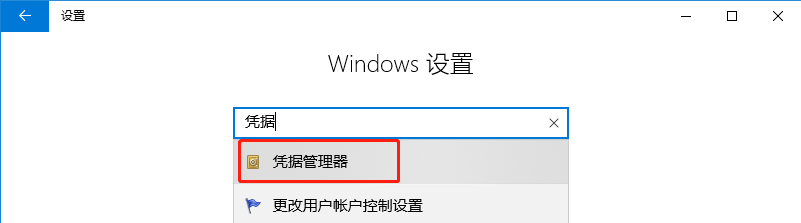
然后可以看到git为我们保存的凭证:
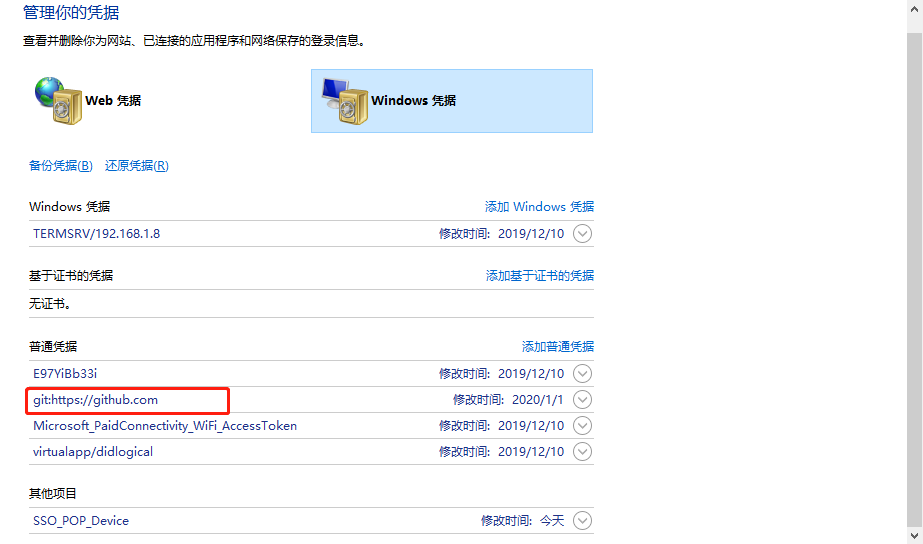
如果删除后,下次登录就会需要重新输入账号密码。
四、gitignore文件
1.如何使用.gitignore文件
当我们在使用git管理文件的时候,一些文件或文件夹不需要被管理(例如Python虚拟环境文件、数据库文件等),则可以使用.gitignore文件来实现。
在项目中创建.gitignore文件(windows下):
1.先创建gitignore.txt
2.打开命令行,到gitignore.txt目录下输入ren gitignore.txt .gitignore,修改成功
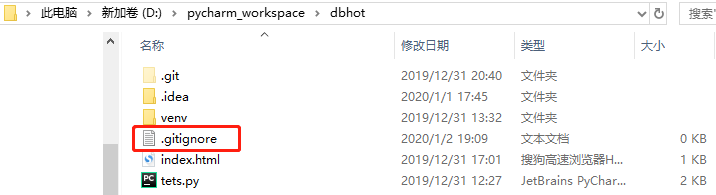
在Linux下直接创建.gitignore文件即可。
在.gitignore中添加我们要忽略的文件名:
.idea/ # 忽略.idea文件夹的内容 venv/ # 忽略venv文件夹的内容 *.txt # 忽略以.txt结尾的文件 a.py # 忽略a.py .gitignore # 忽略本身
我们在目录中添加README.txt文件,然后执行git status:
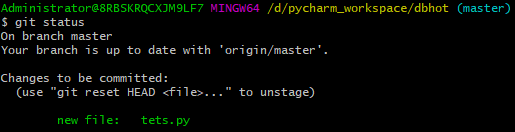
发现成功屏蔽了*.txt的文件。
除了直接写文件名、文件夹名等,还可以取反:
venv/ .idea/ !venv/a.py *.txt !README.txt
使用"!"表示例外(取反),!venv/a.py表示除了a.py,venv中的其他文件都被忽略。!README.txt表示除了README.txt,其他以.txt结尾的文件都被忽略。
2.使用推荐的gitignore
我们其实无需每次开发一个项目都自己手动去写.gitignore文件,而可以使用别人推荐的gitignore。
在github中搜索gitignore:
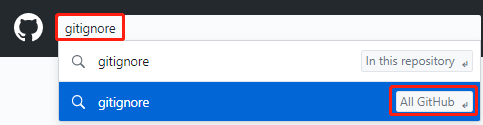
选择项目:
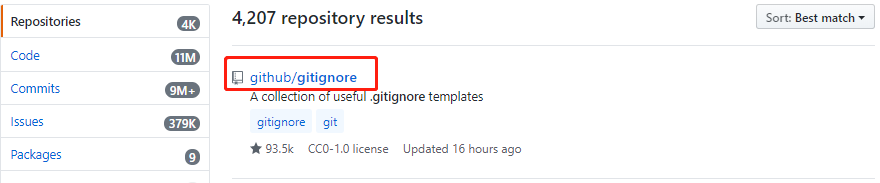
我们可以在该项目中找到适合我们的gitignore,例如:
C.gitignore C++.gitignore Java.gitignore Python.gitignore Qt.gitignore CUDA.gitignore
五、用git进行任务管理
1.issues
在github中为我们提供了issues功能:
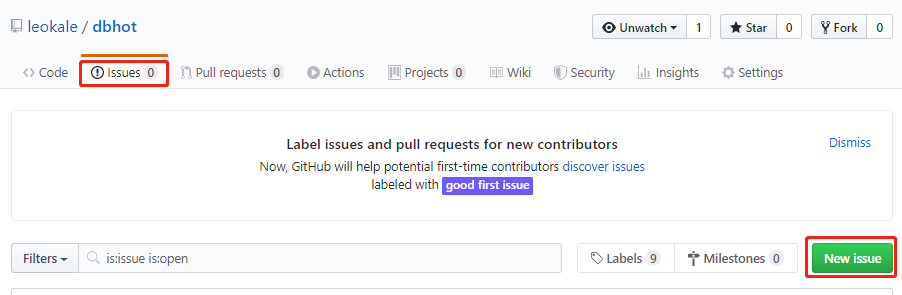
如果我们接手到一个项目,有问题或者发现BUG等,都可以在issues上提出。
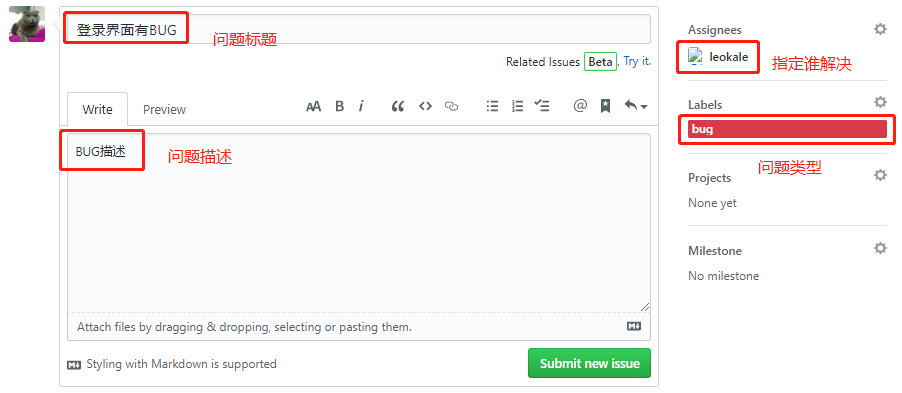
然后,被指定的人员就可以看到这个issues:
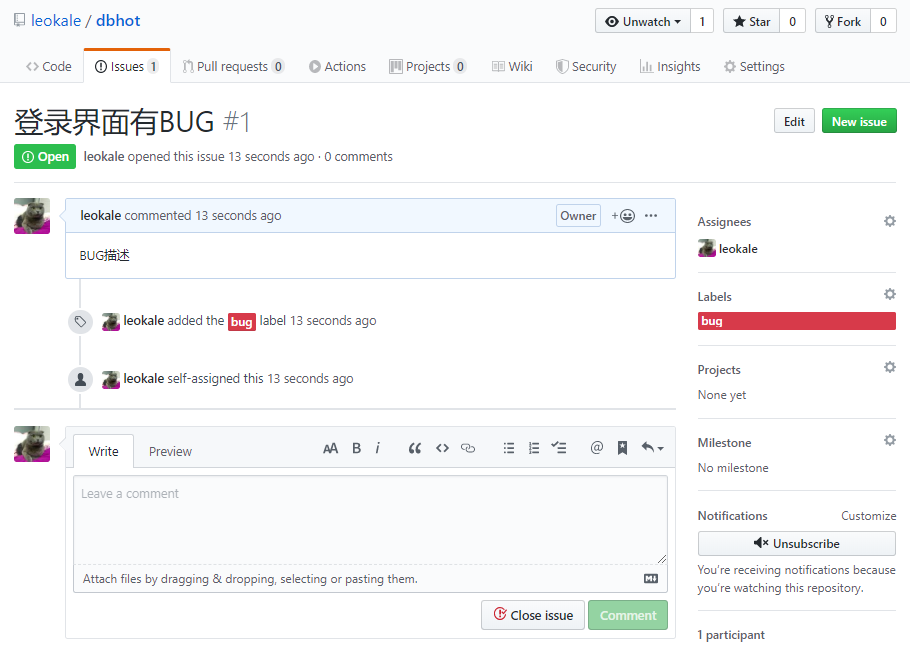
在用户的issues中也可以看到有哪些issues,并可以过滤:


2.wiki
在我们github仓库中,应该对每个项目都写上wiki。

wiki中主要写对项目的介绍。用于其他同事或接受项目的人查看。